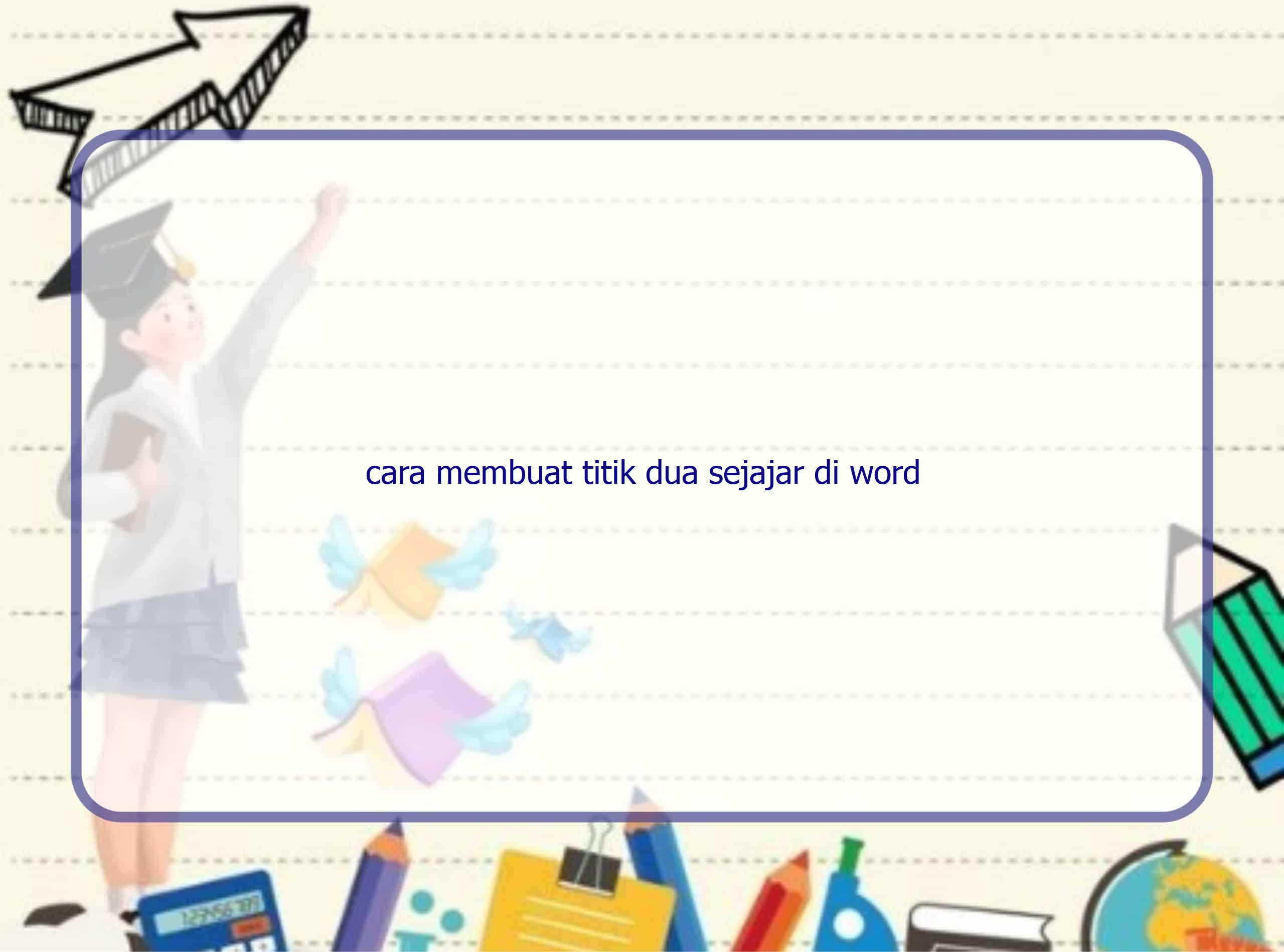Selamat datang di Rintiksedu.id! Saya, Rintiksedu, memiliki pengalaman dalam menggunakan Microsoft Word dan saya akan membagikan beberapa metode praktis tentang cara membuat titik dua sejajar di Word. Dalam artikel ini, Anda akan menemukan tiga cara yang efektif untuk mencapai hasil yang rapi dan terorganisir. Mari kita mulai!
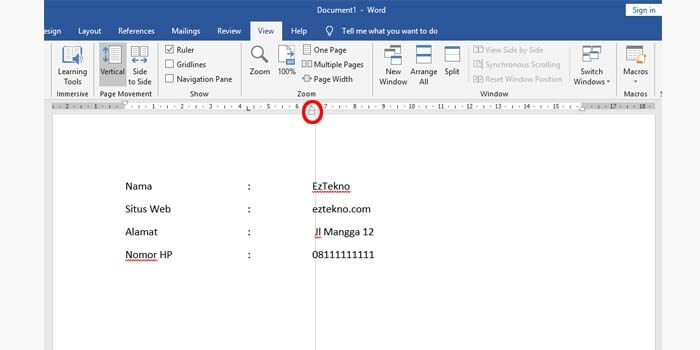
Cara Membuat Titik Dua Sejajar di Word Pakai Tombol Tab
Menggunakan Tombol Tab
Salah satu metode sederhana yang dapat Anda gunakan adalah menggunakan tombol Tab di keyboard. Daripada menggunakan beberapa spasi atau menyisipkan spasi panjang untuk menyelaraskan titik dua, cukup letakkan kursor setelah huruf terakhir dan tekan tombol Tab hingga Anda mencapai penyelarasan yang diinginkan. Ulangi langkah ini untuk setiap baris yang memerlukan titik dua.
Cara Membuat Titik Dua Sejajar di Word Pakai Ruler
Menggunakan Ruler
Jika Anda ingin melihat secara visual penyelarasan titik dua, fitur penggaris pada Word dapat sangat berguna. Aktifkan fitur penggaris dengan pergi ke tab “View” dan centang kotak “Ruler”. Langkah selanjutnya adalah memasukkan titik dua pada setiap baris dan menyesuaikan penyelarasannya dengan menyeret penggaris di bagian atas layar. Pastikan teks yang lengkap dipilih sebelum menyeret penggaris untuk menjaga penyelarasan yang konsisten.
Cara Membuat Titik Dua Sejajar di Word Menggunakan Tabel
Menggunakan Tabel
Cara lain yang efektif adalah membuat tabel dengan jumlah baris dan kolom yang diinginkan. Masukkan titik dua di dalam kolom kiri dan sesuaikan penyelarasannya menggunakan garis tabel. Setelah pencapaian penyelarasan yang diinginkan dicapai, Anda dapat menghapus batas tabel untuk hasil yang lebih bersih.
Pertanyaan Umum tentang Cara Membuat Titik Dua Sejajar di Word
1. Apa keuntungan lain menggunakan tombol Tab daripada spasi untuk penyelarasan?
Jawaban: Menggunakan tombol Tab lebih efisien dan memungkinkan penyelarasan yang lebih akurat tanpa harus menghitung jumlah spasi.
2. Apakah saya perlu menyisipkan spasi di antara huruf terakhir saat meletakkan kursor?
Jawaban: Sebaiknya tidak, karena spasi ekstra tersebut dapat mengganggu penyelarasan yang rapi.
3. Apakah menggunakan metode tombol Tab efektif jika memiliki ratusan baris yang memerlukan titik dua?
Jawaban: Penggunaan tombol Tab pada jumlah yang besar mungkin dapat menyulitkan dan memakan waktu. Oleh karena itu, metode lain seperti tabel atau ruler mungkin lebih disarankan untuk kasus tersebut.
Kesimpulan
Dengan menggunakan metode-metode di atas, Anda dapat mencapai penyelarasan yang rapi dan terorganisir untuk titik dua di dokumen Word Anda. Hindari penggunaan spasi berlebihan atau menyisipkan spasi yang tidak perlu di antara huruf terakhir. Menjaga titik dua tetap rapi dan sejajar akan meningkatkan tampilan keseluruhan dokumen Anda. Coba eksplorasi dengan berbagai metode untuk menemukan yang paling cocok untuk kebutuhan dokumen Anda.